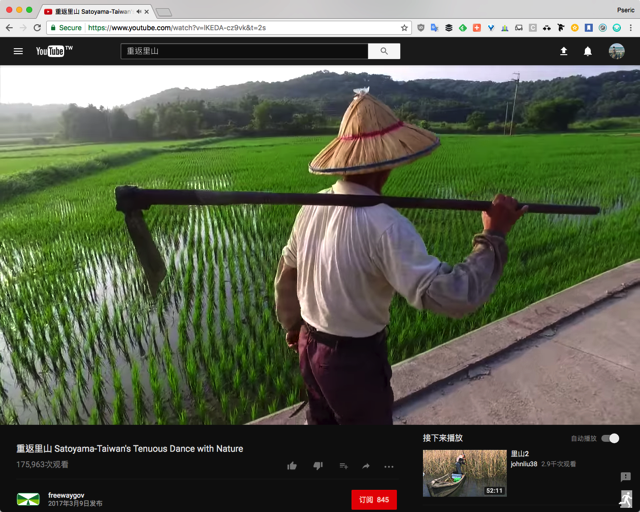現今有非常多影片空間可以上傳、分享影片,如果你經常使用中國大陸的影音平台,應該會發現幾乎都有所謂「關燈」功能,這是什麼呢?簡單來說,就是在使用者觀看影片時自動把影片以外的部分變暗處理,除了能更加專注在影片內容外,長時間觀看也比較不會對眼睛造成負擔。很可惜影音平台龍頭 YouTube 至今仍沒有內建這項功能,必須要透過第三方瀏覽器外掛才能做到。
不過國外網友發現一個小秘技,可搶先啟用隱藏「深色模式」效果!YouTube 隱藏「Dark Mode」深色佈景主題其實已經不是新聞,好幾個月前就已經有人放出如何啟用這個實驗功能的教學,但最近又掀起一波熱潮,或許真的有非常多人習慣在晚上看看影片,如果你是 Mac 使用者我建議還可搭配「Mac 推出夜間模式 Night Shift,根據時區自動調整螢幕亮度」使用。
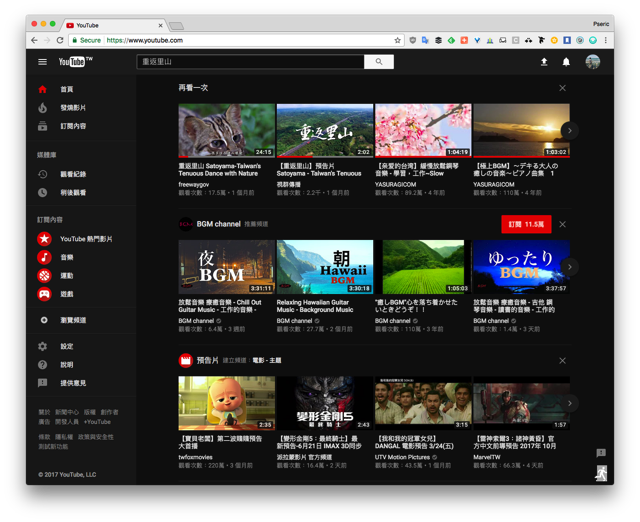
其實這是官方測試功能,僅開放少部分使用者測試並收集回饋建議,但只要使用瀏覽器內的開發者工具,輸入一串代碼就能開啟使用,當然沒有人能保證可以用多久,搞不好未來那一天 YouTube 就把它開放給所有人使用也不一定,總之如果你想搶先測試看看,可照著以下教學操作。
使用教學
STEP 1
以下使用 Google Chrome 瀏覽器做操作範例,其實 Firefox、Opera 應該也可以。首先以快速鍵開啟「開發人員工具」功能:
- Windows:Ctrl + Shift + i ,或是 F12 。
- Mac:Option + Command + i 。
開啟後會顯示於側邊欄或下方,點擊上方標籤的「Console」。
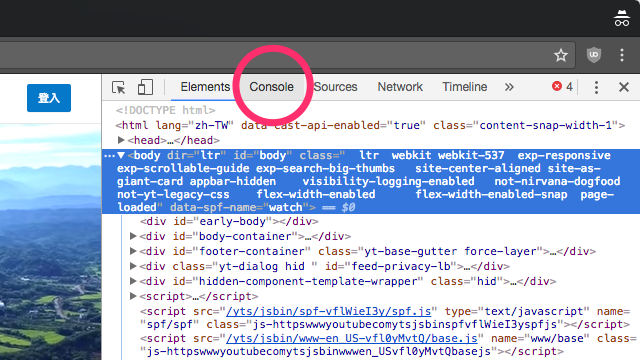
STEP 2
接著複製以下這段語法,然後貼上:
document.cookie="VISITOR_INFO1_LIVE=fPQ4jCL6EiE"
如果沒有出現任何的錯誤訊息代表正確無誤。將開發人員工具關閉,返回 YouTube 然後重新整理網頁,記得要重新整理,只有切換頁面可能看不到效果。
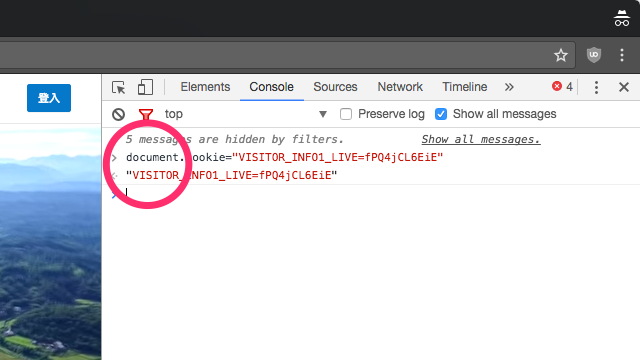
STEP 3
重新整理後 YouTube 看起來會變得跟原本的設計不太一樣,點選右上角「個人資訊」大頭貼後,從選單找到「深色模式:關閉」選項。
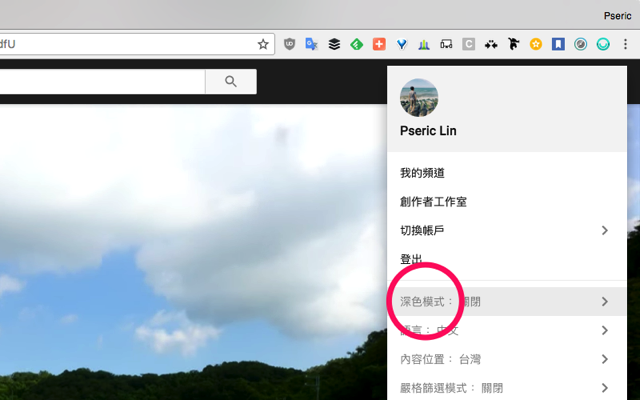
將「深色模式」開關切換到開啟狀態後,頁面配色就會改以深色顯示,更適合在夜晚瀏覽喔!不過深色模式現階段僅會套用到當前瀏覽器,如果你以其他瀏覽器開啟 YouTube 還是會回到原本的配色模式。
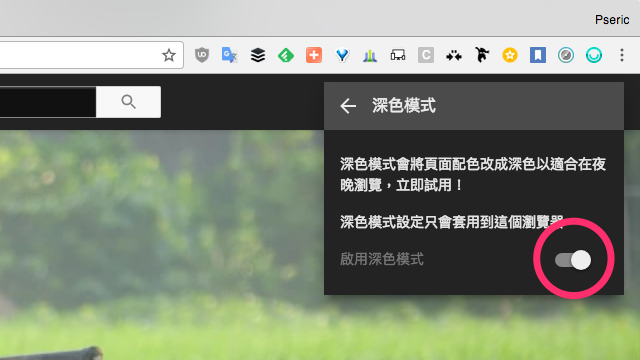
STEP 4
下圖就是開啟 YouTube 深色模式後的畫面,可以看到除了網頁頂部變成深灰色外,連網頁內容的背景顏色都變成黑色,文字不是純白色,在瀏覽時不會太過刺眼。
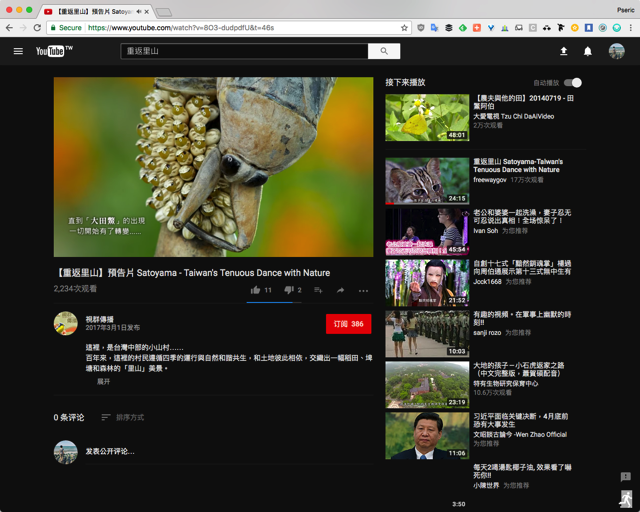
這是將影片放大,開啟「劇院模式」的效果,感覺還蠻有質感,在觀賞影片時更能專注於影片主體,不會被其他部分影響,不太一樣的是新的「深色模式」在影片切換至劇院模式時會延伸至左右兩側,相較於原有的影片尺寸來說又更大一些。